
So installieren oder installieren Sie Windows 7 auf einem Netbook von einem Flash-Laufwerk? Installation von Windows 7 auf einem Netbook über BIOS von Flash-Laufwerken: Bedienungsanleitung
Detaillierte Windows 7-Festplatten-Schreibhandbuch auf einem USB-Flash-Laufwerk und schrittweise Anweisungen zur Installation des Betriebssystems in einem Netbook über BIOS.
Navigation
Operationssystem Windows 7. gilt als eines der erfolgreichsten Produkte der Gesellschaft Microsoft.. Trotz der Tatsache, dass desto frischer und nicht weniger erfolgreich erschien Windows 10.Viele Benutzer haben keine Eile, die "sieben" aufzugeben, da es eine geringere Anzahl von Systemressourcen erfordert und für schwache Computer großartig ist.
Um eine Festplatte mit einer lizenzierten Version zu erwerben Windows 7. - Kein Problem. Das Problem ist, dass ein Betriebssystem von ihm zu einem Netbook eingerichtet wird, das keinen Antrieb hat, einfach unmöglich. Die einzige Option bleibt das Betriebssystembild auf einem USB-Flash-Laufwerk oder einer SD-Karte.
Aus unserem Artikel erfahren Sie, wie Sie das Bild schreiben können Windows 7. auf dem Flash-Laufwerk und wie Sie die Installation des Betriebssystems im Netbook durchführen BIOS..

Bild 1. Anweisungen zur Installation von Windows 7 in einem Netbook über BIOS aus einem Flash-Laufwerk.
So installieren oder installieren Sie Windows 7 auf einem Netbook von einem Flash-Laufwerk über BIOS: Anweisungen
Benutzer, die noch nie Betriebssysteme von Flash-Laufwerken oder Speicherkarten installieren mussten, können diese Aufgabe zunächst zu schwierig für sich selbst betrachten. Wir beeilen uns, zu gewährleisten, dass dieser Prozess praktisch nicht von der üblichen Installation abweicht. Windows 7. von der Scheibe. Das Wichtigste ist, ordnungsgemäß vorzubereiten. Zur Installation benötigen Sie folgende Komponenten:
- Verteilung des Betriebssystems Windows 7.;
- Spezialprogramm, mit dem das Bildbild auf Wechselmedien aufgezeichnet wird, wird aufgezeichnet.
- Grundlegende PC-Benutzerkenntnisse;
Für alle größeren Manipulationen im Installationsprozess werden beantwortet. Sie können nur die entsprechenden Aufgaben vor ihnen stellen. In unserem Artikelinstallationsanleitung dargestellt Windows 7. Es hilft Ihnen, das Betriebssystem auf einem beliebigen Modell eines Netbooks von jedem Hersteller zu installieren. Also fortfahren.
Auswahl und Download einer geeigneten Windows 7-Distribution
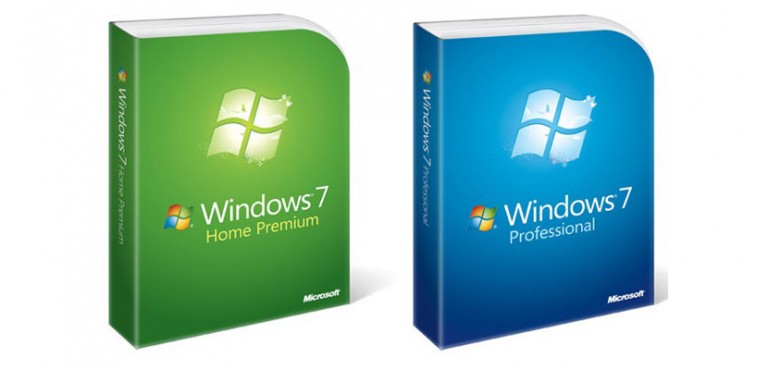
Bild 2. Auswahl und Download der entsprechenden Windows 7-Distribution.
- Erste und Hauptkomponente für die Installation Windows 7. ist das Bild der Betriebssystemdiskette. Auf der die offizielle Website von Microsoft. Benutzer dürfen sich selbst eines dieser Bilder für einen Eintrag auf dem USB-Flash-Laufwerk herunterladen. Bevor Sie die Verteilung herunterladen Windows 7. Sie müssen den Aktivierungsschlüssel vorbereiten, der erforderlich ist, um das Betriebssystem zu registrieren und eine Lizenz zu erhalten. Ohne Aktivierungsschlüssel können Sie die lizenzierte Version nicht installieren. Windows 7..
- Wenn Sie nicht über die Schlüsselaktivierung verfügen, besteht die Möglichkeit, es im Internet oder im Laden zu kaufen. Wenn Sie kein Geld ausgeben möchten, können Sie eine terrierte Kopie eines Betriebssystemdiskettenbilds auf einem der zahlreichen Torrent-Tracker herunterladen. Zum Beispiel kommen gute benutzerdefinierte Builds auf der Website mainTracker.org..
- Eilen Sie nicht, um das erste Festplatten-Image herunterzuladen. Für Sie in der Zukunft haben Sie mit dem Betrieb des Betriebssystems keine Probleme, wir empfehlen dringend, Benutzeranordnungen zu vermeiden, in denen Fremdprogramme und Benutzersystemkonfigurationen implementiert sind. Für die richtige Arbeit. Windows Laden Sie das Bild des Betriebssystems am besten herunter. Um dies zu finden, lesen Sie sorgfältig die Beschreibung der Distribution und die benutzerdefinierten Bewertungen.
Vorbereitung und Erstellung des startfähigen Flash-Laufwerks
Nachdem Sie eine geeignete Verteilung heruntergeladen haben Windows 7.Es ist Zeit, es auf ein USB-Flash-Laufwerk oder eine SD-Karte zu schreiben, deren Volumen zumindest sein sollte 4GB. Aufzeichnen eines Festplattenbildes auf Wechselmedien erfolgt mit spezialisierten Dienstprogrammen. Im Internet können sie ein tolles Set gefunden werden, aber der einfachste und bequemste ist unserer Meinung nach das Programm Rufus.. Sie können dieses Programm mit offizielle Seite. Entwickler.
WICHTIG: Denken Sie daran, dass er beim Erstellen eines Lade-Flash-Laufwerks vollständig formatiert ist und alle Daten von ihm gelöscht werden. Wenn wichtige Dokumente auf Ihren Wechseldatenträgern gespeichert sind, übertragen Sie alle wertvollen Ordner und Dateien auf die Festplatte oder andere abnehmbare Medien, bevor Sie aufnehmen.
Führen Sie ein paar einfache Schritte aus, um ein Festplattenbild auf Wechselmedien zu brennen, ein paar einfache Schritte:
Schritt 1.
- Legen Sie das vorbereitete Wechselmedium in den Computer ein, woraufhin herunterladenInstallieren und ausführen Sie das Programm Rufus..
- In der Spalte " Gerät»Wählen Sie Ihr USB-Flash-Laufwerk oder Ihre SD-Karte aus der Liste aus, auf die das Bild aufgenommen wird. Windows 7..
- Lassen Sie in den anderen drei Zeilen die Standardwerte.
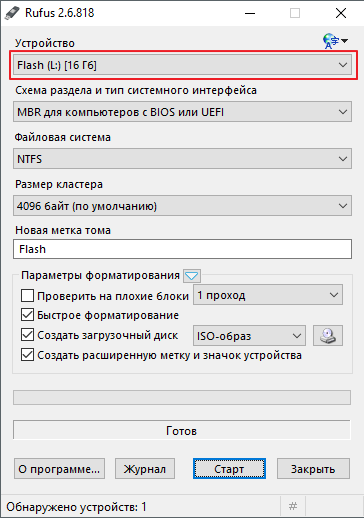
Bild 3. Auswählen eines Geräts zum Aufzeichnen eines Betriebssystemdiskettenbildes.
Schritt 2..
- Im Kapitel " Parameter formatieren.»Geben Sie den Typ Ihrer Verteilung an Windows 7.. Es kann ein Format haben ISO., MDF. oder auch Rolle.
- Durch Klicken auf das Laufwerksymbol finden Sie das gesammelte Bild des Betriebssystems im Voraus.
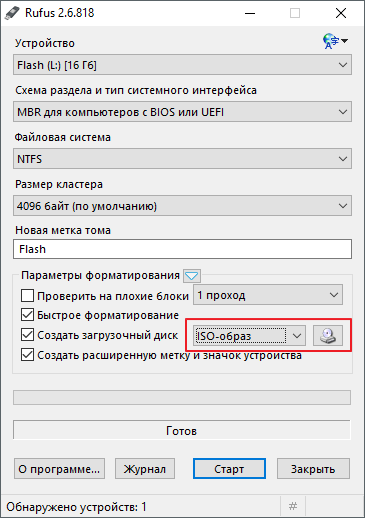
Bild 4. Festlegen der Wechselmedien-Formatierungsparameter.
Schritt 3..
- Setzen Sie die Zecken gegenüber den drei letzten Zeilen, wie in der folgenden Abbildung gezeigt.
- Nach der Installation des Takts vor " Bootdiskette erstellen»Zwei Installationsoptionen werden angezeigt Windows. Markieren " Standardinstallation von Windows"Und klicken Sie auf" Start».
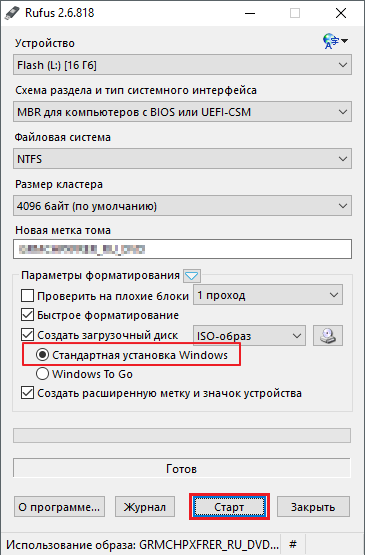
- Warten Sie auf den Prozess des Schreibens der Bildaufnahme und fahren Sie mit dem nächsten Abschnitt unseres Artikels fort.
Konfigurieren Sie BIOS, um von einem Flash-Laufwerk herunterzuladen
Nachdem das Boot-Flash-Laufwerk erstellt wurde, müssen Sie die Computer-Downloadeinstellungen vom Flash-Laufwerk in einstellen Biose. Wenn Sie diesen Schritt ignorieren, erkennt der PC das Gerät nicht und lädt das bereits installierte Betriebssystem wie üblich herunter.
Hineinkommen BIOS. Sie können, indem Sie einen bestimmten Schlüssel auf der Tastatur fast unmittelbar nach dem Einschalten des PCs drücken. Auf Laptops und Netbooks mit verschiedenen Modellen und Standardgrades können verschiedene Tasten oder Schlüsselkombinationen für den Eingang zu installiert werden BIOS.. Die meisten oft sind Schlüssel zugewiesen. Löschen., F2. oder Flucht.Es gibt jedoch Ausnahmen. Auf der Tabelle unten sehen Sie die Schlüsselkombinationen für den Eingang zu BIOS. Bei verschiedenen Modellen von Laptops und Netbooks von verschiedenen Herstellern:
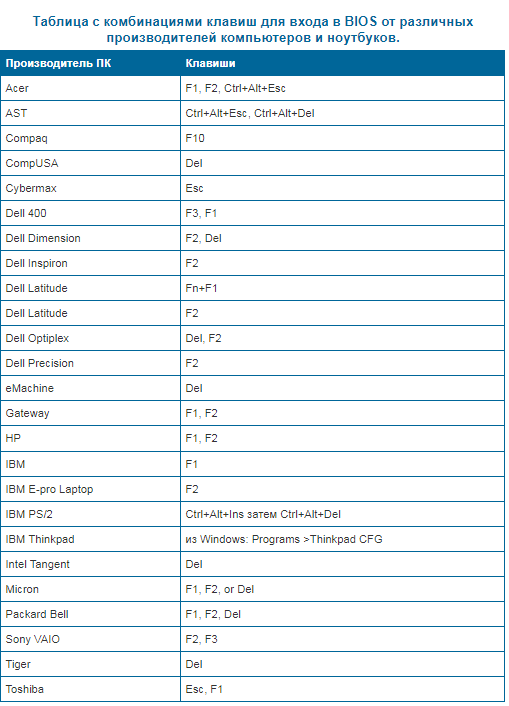
Bild 6. Tabelle mit Schlüsselkombinationen für den BIOS-Eintrag auf verschiedenen Laptops und Netbooks.
Es gibt mehrere Versionen. BIOS.Die Einstellung der Downloadpriorität der Downloadpriorität ist jedoch in jedem von ihnen fast gleich. Diese Einstellung sollte im Abschnitt sein, in dem der Titel des Wortes " Boot." Also anpassen. BIOS. Um von einem Flash-Laufwerk herunterzuladen, müssen Sie ein paar einfache Aktionen ausführen:
Schritt 1.
- Starten Sie den Computer neu und loggen Sie sich an BIOS.Verwenden einer Schlüssel- oder Tastenkombination, die für Ihren PC geeignet ist (häufig wird ein Hinweis auf dem Monitor mit dem Namen der Eingabetasten angezeigt).
- Ein Signal, das Sie eingegeben haben BIOS. Es wird ein Erscheinungsbild von diesem Fenster auf Ihrem Bildschirm geben.
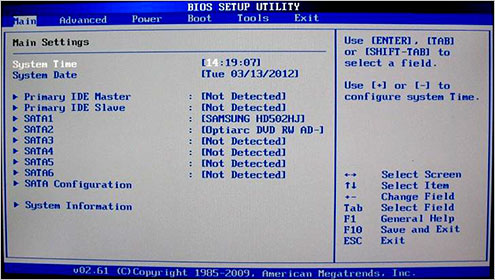
Bild 7. Eintrag in das BIOS und die Starteinstellung.
Schritt 2..
- Verwenden Sie die Keyboard-Abrufen, um zum " Boot."Und finden Sie den Abschnitt in der Liste" Boot-Gerät Priorität." Melden Sie sich mit dem Schlüssel an EINGEBEN».
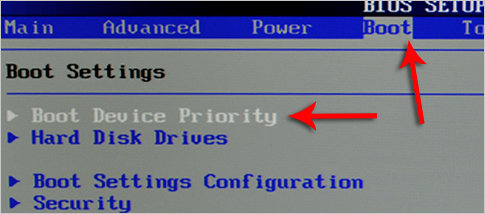
Bild 8. Suchen Sie nach dem gewünschten Abschnitt im BIOS.
Schritt 3..
- Sie haben eine Liste Ihrer Geräte, unter denen sich Ihr USB-Flash-Laufwerk auch sein sollte. Wenn es vorhanden ist, stehen Sie die Pfeile in der ersten Zeile auf, klicken Sie auf " EINGEBEN", Wählen Sie in dem öffnenden Fenster Ihr Flash-Laufwerk aus und klicken Sie erneut auf. EINGEBEN».
- Somit geben Sie ein Flash-Laufwerk mit hoher Priorität an, und jetzt wird der Computer in der Zukunft von ihm heruntergeladen.
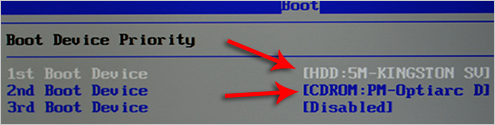
Bild 9. Liste der mit einem Computer angeschlossenen Geräte, die an einen Computer und eine Priorität für ein Flash-Laufwerk angeschlossen sind.
Schritt 4..
- Wenn nur ein Laufwerk und eine Festplatte in der Liste vorhanden ist und das Flash-Laufwerk fehlt, gehen Sie zur "Button" zurück. ESC"Und geh zum" Festplattenlaufwerke.».
- Ihr Flash-Laufwerk sollte sich in der zweiten Zeile befinden. Arrogations stehen in der ersten Zeile, klicken Sie auf " EINGEBEN"Und im Fenster angezeigt, wählen Sie Ihr Flash-Laufwerk aus.
- Wiederholen Sie danach Schritt 3.
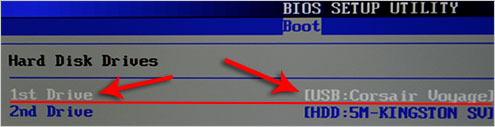
Bild 10. Installieren eines Computerstiefels von einem Flash-Laufwerk im BIOS.
Schritt 5..
- Alle erforderlichen Einstellungen sind eingestellt und bleibt nur, um die Änderungen zu speichern. Klicken Sie dazu auf " F10."Und im Wickelfenster klicken Sie auf" OK.».
- Der Computer läuft auf einem Neustart.
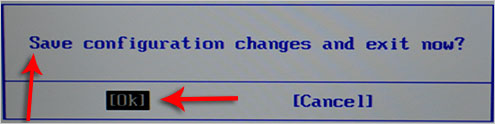
Bild 11. Änderungen speichern und aus dem BIOS ausgehen.
Installieren von Windows 7 in einem Netbook über BIOS von einem Flash-Laufwerk
Wenn alle Schritte richtig ausgeführt wurden, werden die Daten nach dem Neustart des Computers aus dem Flash-Laufwerk gelesen. Das Signal dient dem Auftritt auf dem Monitor hier wie Inschriften und Streifen:
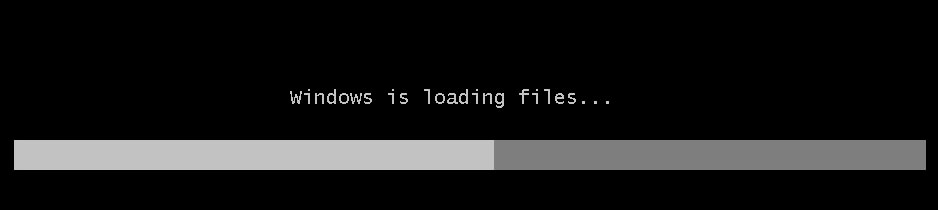
Bild 12. Ausführen von Windows 7-Installation.
Nach dem Verschwinden beginnen die Download-Streifen ein Windows 7.. Sie müssen die folgenden Schritte abwechselnd ausführen:
Schritt 1.
- Nach kurzer Zeit auf dem Monitor erscheint das Startfenster der Installation Windows 7.Dort müssen Sie die Spracheinstellungen für das Betriebssystem, das temporäre Format, die Währungseinheiten und die Layoutsprache des Tastaturs angeben.
- Nach der Auswahl der Optionen sind erforderlich, klicken Sie auf der Schaltfläche linke Maustaste auf der Schaltfläche " Des WeiterenKlicken Sie im nächsten Fenster auf die Schaltfläche "Schaltfläche". einstellen».
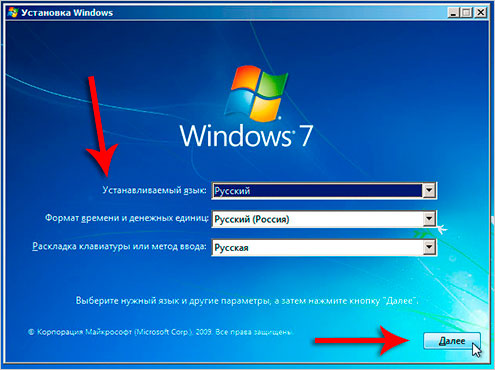
Bild 13. Wählen Sie ein Sprachpaket aus und starten Sie die Installation von Windows 7.
Schritt 2..
- In der nächsten Phase müssen Sie sich mit den Bedingungen der Lizenzvereinbarung einigen, klicken Sie auf die Schaltfläche " Des Weiteren"Und im neuen Fenster, das eröffnet, wählen Sie den Artikel" Vollständige Einstellung».
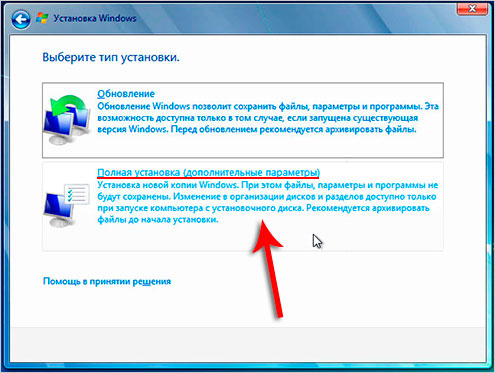
Bild 14. Wählen Sie den Installationsart des Betriebssystems aus.
Schritt 3..
- Der Monitor zeigt ein Fenster mit einer Liste der Festplattenpartitionen und der Aktionsschaltflächen an, die Sie für sie anwenden können. Sie müssen den Abschnitt hervorheben, in dem Ihr neues Betriebssystem installiert ist.
- Der Abschnitt, auf dem eine alte Kopie des Betriebssystems als systemisch gekennzeichnet ist. Installieren Sie eine neue Kopie Windows 7. Das Beste von allen nur an ihm. Wenn Sie das Betriebssystem in einen anderen Abschnitt einstellen, erhalten Sie schließlich zwei Exemplare Windows.
- Markieren Sie die Systempartition und klicken Sie auf die Schaltfläche " Format" Diese Aktion entfernen die alte Kopie Windows Und alle im Datenbereich gespeichert.
- Wenn Sie keine alte Kopie löschen möchten WindowsSie haben das Recht, sich auszuweisen, um einen Abschnitt zu formatieren. In diesem Fall werden alle Daten des alten Betriebssystems im Ordner gespeichert Windowsold. auf der Systemdiskette. Es ist jedoch am besten, das Betriebssystem in eine saubere Partition zu bringen.
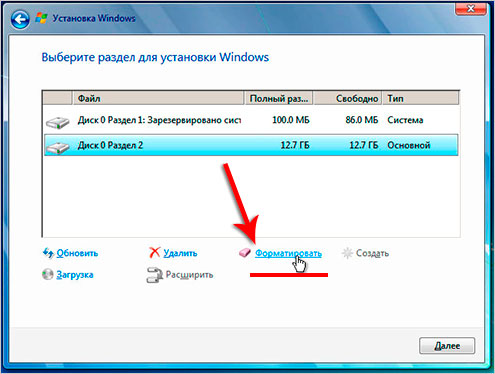
Bild 15. Auswählen einer Partition, um das Betriebssystem zu installieren und den Formatierungsvorgang zu starten.
Schritt 4..
- Wählen Sie nach Abschluss der Festplattenformatierung den Abschnitt zum Installieren und klicken Sie auf die Schaltfläche "Schaltfläche". Des Weiteren».
- Auf dem Monitor erscheint ein Fenster, in dem die Hauptinformationen der Installation angezeigt werden. Windows 7.. Zum 15 – 20 Minute Installationsprogramm entpacken und schreibt die Betriebssystemdateien auf die Festplatte, installieren Sie Komponenten und Aktualisierungspakete Windows.
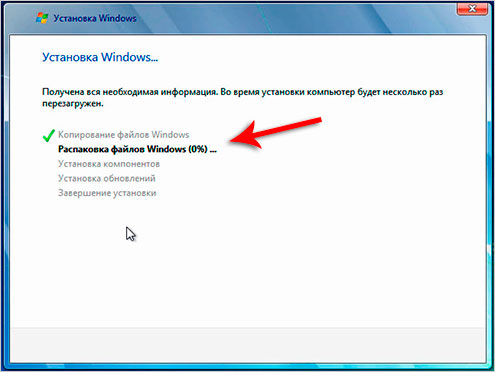
Bild 16. Beginn des Hauptprozesses der Installation des Betriebssystems.
Schritt 5..
- Nachdem die Installation abgeschlossen ist, zeigt das Programm die Benachrichtigung auf dem Bildschirm an, durch den der Computer neu gestartet wird 15 Sekunden.
- Sobald der Computer neu gestartet wurde, entfernen Sie das Flash-Laufwerk Von einem USB-Anschluss! Wenn Sie diese Aktion ignorieren, kann der Computer von Anfang an mit der Installation des Betriebssystems beginnen.
- Nach dem Laden eines PCs auf dem Monitor wird eine Benachrichtigung darüber informiert, dass der Installateur die Registrierungsparameter aktualisiert. Warten Sie auf den Abschluss dieses Prozesses.

Bild 17. Installieren und Konfigurieren zusätzlicher Komponenten des Betriebssystems.
Schritt 6..
- Schließlich erscheint ein Fenster, in dem Sie die Parameter für das Administratorkonto angeben möchten, und geben Sie den Namen des Computers ein. Geben Sie den Computernamen an und klicken Sie auf die Schaltfläche "Schaltfläche". Des Weiteren».
- Sie werden aufgefordert, ein Kennwort für das Administratorkonto zu installieren. Sie können diesen Schritt frei ignorieren, indem Sie auf die Schaltfläche klicken " Des Weiteren».
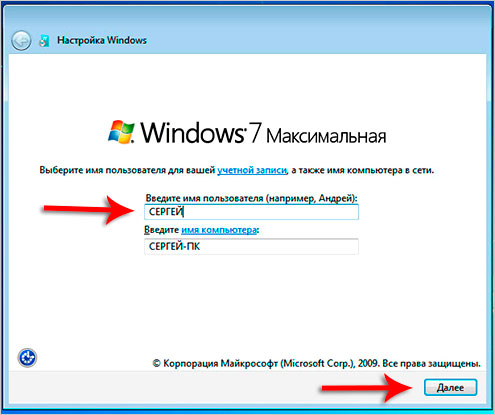
Bild 18. Beginn der Administratorkonteneinstellungen.
Schritt 7..
- In der nächsten Phase müssen Sie den Aktivierungsschlüssel eingeben. Windows 7.. Wenn Sie es haben, geben Sie es in das entsprechende Feld ein.
- Wenn der Schlüssel nicht vorhanden ist, entfernen Sie das Kontrollkästchen aus der Zeichenfolge " Aktivieren Sie Windows automatisch, wenn Sie mit dem Internet verbunden sind"Und klicken Sie auf die Schaltfläche" Des Weiteren».
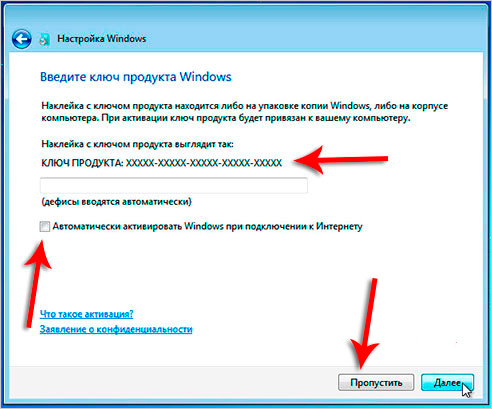
Bild 19. Aktivierung einer Lizenz von Windows 7.
Schritt 8..
- In der nächsten Phase müssen Sie die Schutzeinstellungen einstellen. Windows. Für den Fall, dass Sie unerfahrene PC-Benutzer sind, beraten wir Sie, den Artikel auszuwählen " Verwenden Sie empfohlene Parameter».
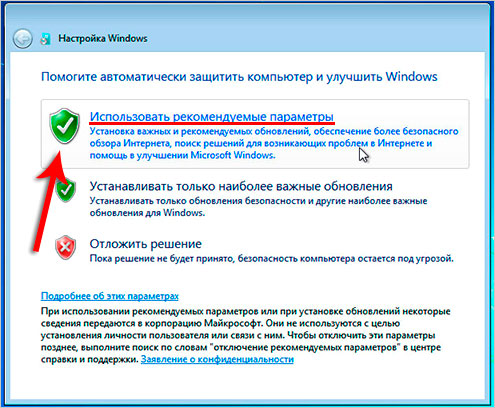
Bild 20. Festlegen der Betriebssystemschutzeinstellungen.
Schritt 9..
- Als Nächstes müssen Sie zuerst Ihre Zeitzone auswählen und die Interneteinstellungen einstellen. Wir empfehlen, den Artikel zu wählen " Heimnetzwerk».

Bild 21. Einstellungszeit, Datum und Internet für das Betriebssystem einstellen.
Schritt 10..
- Herzliche Glückwünsche! Sie haben sich selbst installiert Windows 7. Von einem Flash-Laufwerk in Ihr Netbook. Jetzt können Sie auf das Design des Desktops wechseln, indem Sie die erforderlichen Parameter einstellen und das Betriebssystem vollständig verwenden.
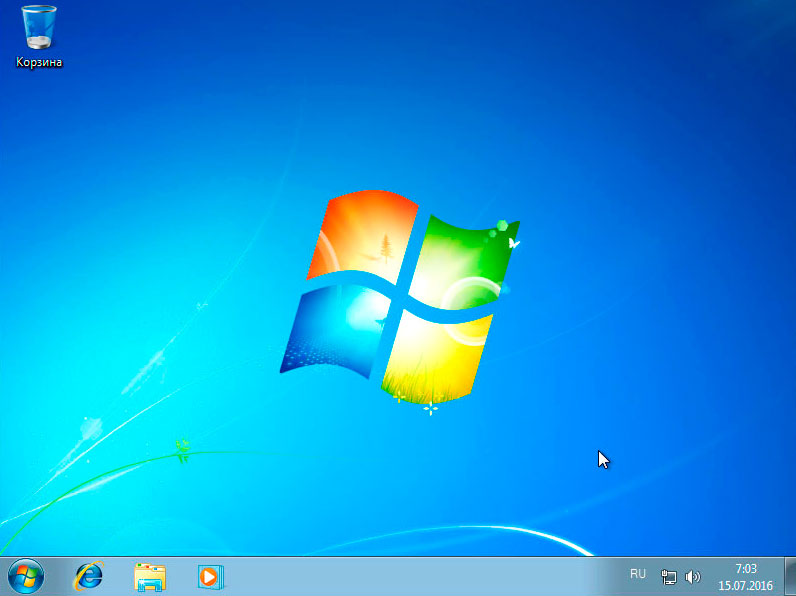
Bild 22. Abschluss der Installation und den Beginn des Betriebssystems von Windows 7.
Wir erinnern Sie daran, dass diese Methode zur Installation des Betriebssystems sowohl für feste Computer als auch für Laptops / Netbooks von Herstellern geeignet ist Asus., Samsung., Lenovo., Acer. Und alle anderen.

Rufus speichert nicht, das Installationsprogramm erfordert den DVD-ROM-Treiber weiter und weigert sich, die Installation fortzusetzen.